发布时间:2023-05-17 13: 36: 15
mocha跟踪扭曲变形画面怎么做 mocha跟踪操作教程
Mocha Pro是一款非常强大的跟踪软件,可以轻松实现对视频画面中的物体进行精准的跟踪和处理。在Mocha Pro中,用户可以通过扭曲变形功能对跟踪的物体进行自由的变形和调整,从而达到更加自然的效果。本文将介绍如何在Mocha Pro中实现扭曲变形的操作。
一、mocha跟踪扭曲变形画面怎么做
1、打开Mocha插件:在Adobe After Effects中选中需要跟踪的视频素材图层,然后点击“效果”菜单,选择“Mocha AE”插件。
2、创建跟踪层:在Mocha插件界面中,点击“新建平面跟踪”按钮,在视频预览窗口中使用“X-Spline”或“Bezier”工具创建跟踪区域。
3、开始跟踪:点击“开始跟踪”按钮,Mocha将自动进行平面跟踪。跟踪过程中,您可以随时暂停并手动调整跟踪区域。
4、应用扭曲变形效果:跟踪完成后,在Mocha界面中,选择“Align Surface”工具,调整跟踪平面的四个角以匹配视频中的扭曲区域。然后,导出跟踪数据,并选择“After Effects Corner Pin Data”格式。
5、将扭曲变形数据导入AE:按照前文提到的方法,将导出的跟踪数据导入到AE中。在需要应用扭曲变形效果的图层上粘贴跟踪数据。接下来,您可以在AE中进行进一步的合成和特效处理。
二、mocha跟踪操作教程
1、跟踪参数设置:在Mocha中,您可以调整跟踪参数以优化跟踪结果。例如,可以设置搜索区域大小、跟踪点数量等。
2、手动跟踪:除了自动跟踪功能外,Mocha还提供手动跟踪工具,允许用户在跟踪过程中手动调整跟踪点和跟踪区域。
3、使用脚本加速工作流程:Mocha支持Python脚本,可以通过编写脚本来自动化一些重复的操作,提高工作效率
4、利用锚点优化跟踪:在进行平面跟踪时,合理设置锚点可以帮助提高跟踪精度。锚点的设置应根据跟踪对象的特点,选择具有明显特征且易于跟踪的点位。
5、跟踪多个对象:Mocha支持同时跟踪多个对象。在Mocha界面中,可以创建多个跟踪层,分别进行跟踪操作。此外,还可以通过调整层的顺序和设置层的关联关系,实现更复杂的跟踪任务。
需要注意的是,在进行扭曲变形的操作时,要保证跟踪的精度和变形的自然度之间的平衡。如果跟踪数据不够精准,可能会导致扭曲变形后的画面出现明显的断裂和不协调的情况。
本文详细介绍了如何使用Mocha进行跟踪扭曲变形画面的操作,以及Mocha跟踪的实用教程。通过Mocha软件,您可以轻松实现在Adobe After Effects中的平面跟踪和扭曲变形效果,提高视觉特效制作的工作效率。希望本文能够帮助您更好地掌握Mocha跟踪软件的使用方法,为您的视觉特效制作提供便利。
展开阅读全文
︾
读者也喜欢这些内容:
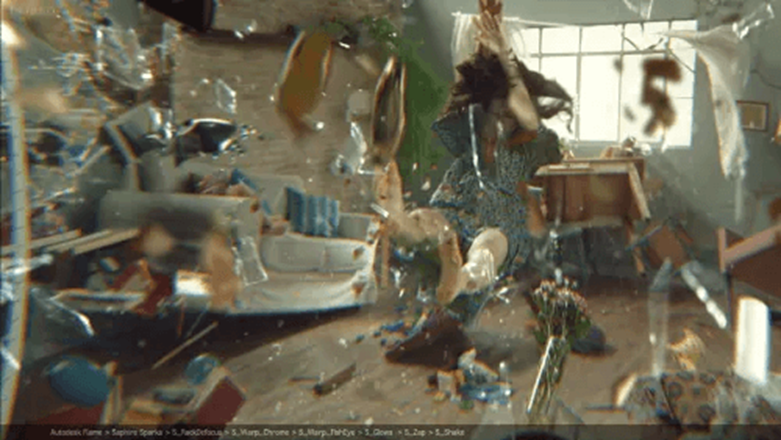
在Ae中怎么用蓝宝石插件sapphire修正色彩 Ae蓝宝石插件红屏怎么解决
在影视后期制作中,色彩修正和特效添加是重要的环节之一。Adobe After Effects(简称Ae)作为行业标准的特效与合成软件,其功能强大且扩展性极佳。蓝宝石插件(Sapphire)是Ae常用的第三方插件之一,以其丰富的特效和强大的色彩修正功能备受专业人士的青睐。本文将详细探讨在Ae中怎么用蓝宝石插件sapphire修正色彩,Ae蓝宝石插件红屏怎么解决?并介绍蓝宝石插件支持的主要效果。...
阅读全文 >

mocha如何导入视频文件?mocha导入视频后画面太大怎么解决?
在影视后期制作中,mocha作为一款强大的镜头跟踪和动作跟踪工具,被广泛应用于各种特效制作和视频编辑工作。然而,许多用户在使用mocha时,常常会遇到一些问题,比如如何导入视频文件,以及导入视频后画面太大该怎么解决。本文将详细介绍这些问题,并探讨mocha支持哪些宿主程序,以帮助用户更好地掌握这款工具的使用方法。...
阅读全文 >

什么是视频镜头稳定效果?BorisFX实现镜头稳定怎么做?
在数字视频制作和后期处理领域,镜头稳定效果是一个不可或缺的技术,用于消除拍摄过程中不必要的震动和运动,提升视频质量,让画面更加流畅和稳定。BorisFX,作为一款高级的图像处理软件和视频特效插件,提供了强大的工具集,能够有效实现镜头稳定,以及为照片和视频添加多种视觉效果。接下来,本文将详细介绍视频镜头稳定效果的重要性,如何使用BorisFX实现镜头稳定,以及利用BorisFX给照片添加光晕效果的方法。...
阅读全文 >

丁达尔效应是什么意思?怎么使用BorisFX制作丁达尔效应?
在视觉特效和摄影领域,丁达尔效应是一个非常迷人的现象,它为影像创作提供了无限的灵感和可能性。同时,随着数字特效软件技术的发展,像BorisFX这样的高级特效制作工具,使得在后期制作中实现丁达尔效应变得触手可及。本文将深入探讨“丁达尔效应是什么意思?怎么使用BorisFX制作丁达尔效应?”以及提供一个Boris FX的快速入门教程,旨在帮助读者理解丁达尔效应并学会如何利用现代特效软件来实现这一效果。...
阅读全文 >